Microsoft Word adalah alat pengolah kata yang sangat kuat dan serbaguna. Salah satu fitur yang paling berguna, terutama saat mengedit dokumen panjang, adalah fitur "Find and Replace" (Temukan dan Ganti). Fitur ini memungkinkan Anda untuk menemukan dan mengganti kata atau frasa tertentu secara otomatis di seluruh dokumen Anda. Artikel ini akan membahas secara mendalam tentang cara menggunakan fitur ini secara efektif, memberikan tips dan trik untuk memaksimalkan potensinya, serta membahas beberapa skenario penggunaan yang umum.
Mengapa Fitur Find and Replace Sangat Penting?
Dalam penulisan, kesalahan ketik, inkonsistensi terminologi, atau perubahan nama/istilah adalah hal yang wajar terjadi. Bayangkan Anda menulis laporan 50 halaman dan menyadari bahwa Anda salah mengeja nama klien di seluruh dokumen. Atau, mungkin Anda ingin mengganti istilah teknis yang sudah usang dengan istilah yang lebih baru. Tanpa fitur Find and Replace, Anda harus mencari dan mengganti setiap kemunculan kata atau frasa tersebut secara manual, yang akan memakan waktu dan rentan terhadap kesalahan.
Fitur Find and Replace mengatasi masalah ini dengan memungkinkan Anda untuk:
- Menghemat Waktu: Mengganti kata atau frasa dalam hitungan detik, dibandingkan dengan berjam-jam pencarian manual.
- Meningkatkan Akurasi: Memastikan bahwa semua kemunculan kata atau frasa yang salah diganti, mengurangi risiko kesalahan manusia.
- Mempertahankan Konsistensi: Memastikan bahwa terminologi yang digunakan konsisten di seluruh dokumen.
- Mempermudah Revisi: Memungkinkan Anda untuk dengan cepat memperbarui dokumen saat ada perubahan informasi atau persyaratan.
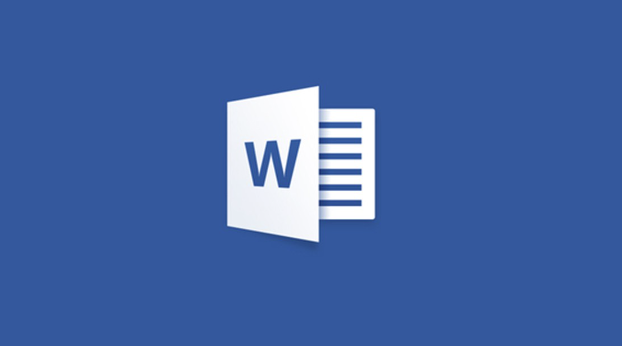
Cara Mengakses Fitur Find and Replace
Ada beberapa cara untuk mengakses fitur Find and Replace di Microsoft Word:
-
Melalui Ribbon:
- Buka tab "Home" (Beranda) di ribbon.
- Di grup "Editing" (Penyuntingan), klik tombol "Replace" (Ganti).
-
Menggunakan Shortcut Keyboard:
- Tekan tombol
Ctrl + H(Windows) atauCommand + H(Mac).
- Tekan tombol
Setelah Anda mengakses fitur Find and Replace, sebuah jendela dialog akan muncul dengan dua kotak teks utama:
- Find what: (Temukan apa) Di sini Anda memasukkan kata atau frasa yang ingin Anda cari dan ganti.
- Replace with: (Ganti dengan) Di sini Anda memasukkan kata atau frasa pengganti.
Langkah-Langkah Dasar Penggunaan Fitur Find and Replace
Berikut adalah langkah-langkah dasar untuk menggunakan fitur Find and Replace:
- Buka Dokumen Word Anda: Buka dokumen yang ingin Anda edit di Microsoft Word.
- Akses Fitur Find and Replace: Gunakan salah satu cara yang dijelaskan di atas untuk membuka jendela dialog Find and Replace.
- Masukkan Kata atau Frasa yang Ingin Dicari: Ketik kata atau frasa yang ingin Anda cari di kotak teks "Find what". Pastikan ejaan dan kapitalisasi sudah benar, kecuali Anda ingin mengabaikan perbedaan tersebut (akan dibahas lebih lanjut).
- Masukkan Kata atau Frasa Pengganti: Ketik kata atau frasa pengganti di kotak teks "Replace with".
- Pilih Opsi Penggantian: Anda memiliki beberapa opsi penggantian:
- Replace: (Ganti) Mengganti hanya kemunculan kata atau frasa yang saat ini dipilih.
- Replace All: (Ganti Semua) Mengganti semua kemunculan kata atau frasa di seluruh dokumen secara otomatis.
- Find Next: (Temukan Berikutnya) Menemukan kemunculan kata atau frasa berikutnya tanpa menggantinya. Ini memungkinkan Anda untuk meninjau setiap kemunculan sebelum memutuskan untuk menggantinya.
- Klik Tombol yang Sesuai: Klik tombol yang sesuai dengan opsi penggantian yang Anda pilih.
- Ulangi Jika Perlu: Jika Anda memilih "Find Next", ulangi langkah 5 dan 6 hingga Anda selesai meninjau dan mengganti semua kemunculan yang relevan.
- Selesai: Setelah selesai, klik "Close" (Tutup) untuk menutup jendela dialog Find and Replace.
Opsi Lanjutan untuk Kontrol yang Lebih Baik
Fitur Find and Replace memiliki beberapa opsi lanjutan yang memungkinkan Anda untuk mengontrol proses penggantian dengan lebih baik. Untuk mengakses opsi ini, klik tombol "More >>" (Lebih Banyak >>) di jendela dialog Find and Replace. Beberapa opsi yang paling berguna meliputi:
- Match case: (Cocokkan huruf besar/kecil) Opsi ini memastikan bahwa hanya kata atau frasa yang memiliki kapitalisasi yang sama dengan yang Anda masukkan di kotak "Find what" yang akan diganti. Misalnya, jika Anda mencari "Word" dengan opsi ini diaktifkan, hanya kata "Word" (dengan huruf kapital W) yang akan diganti, bukan "word" atau "WORD".
- Find whole words only: (Temukan hanya kata utuh) Opsi ini memastikan bahwa hanya kata atau frasa yang berdiri sendiri sebagai kata utuh yang akan diganti. Misalnya, jika Anda mencari "the" dengan opsi ini diaktifkan, kata "the" akan diganti, tetapi kata "there" tidak akan diganti.
- Use wildcards: (Gunakan wildcard) Opsi ini memungkinkan Anda untuk menggunakan karakter wildcard dalam pencarian Anda. Wildcard adalah karakter khusus yang mewakili karakter atau kelompok karakter lain. Misalnya, Anda dapat menggunakan tanda tanya (?) untuk mewakili satu karakter apa pun atau tanda bintang (*) untuk mewakili nol atau lebih karakter apa pun. Ini sangat berguna untuk mencari pola kata atau frasa yang tidak sepenuhnya Anda ketahui.
- Sounds like (English): (Bunyi mirip (Bahasa Inggris)) Opsi ini memungkinkan Anda untuk mencari kata-kata yang terdengar mirip dengan kata yang Anda masukkan di kotak "Find what". Ini berguna untuk menemukan kesalahan ejaan atau variasi pengucapan.
- Find all word forms (English): (Temukan semua bentuk kata (Bahasa Inggris)) Opsi ini memungkinkan Anda untuk mencari semua bentuk kata yang berbeda (misalnya, kata kerja, kata benda, kata sifat) dari kata yang Anda masukkan di kotak "Find what".
Skenario Penggunaan Umum
Berikut adalah beberapa skenario penggunaan umum untuk fitur Find and Replace:
- Memperbaiki Kesalahan Ejaan: Temukan dan ganti kata-kata yang salah eja.
- Mengganti Nama atau Istilah: Ganti nama orang, tempat, atau istilah teknis yang telah berubah.
- Menghapus Spasi Ganda: Temukan dan ganti spasi ganda dengan spasi tunggal.
- Mengubah Format: Ganti format teks tertentu, seperti mengubah semua teks yang dicetak tebal menjadi miring.
- Menghapus Karakter Khusus: Temukan dan hapus karakter khusus yang tidak diinginkan.
- Menyeragamkan Terminologi: Pastikan bahwa terminologi yang digunakan konsisten di seluruh dokumen.
- Memperbarui Informasi Kontak: Ganti alamat email atau nomor telepon yang sudah tidak berlaku.
Tips dan Trik Tambahan
- Gunakan "Find Next" untuk Keamanan: Selalu gunakan opsi "Find Next" terlebih dahulu untuk meninjau setiap kemunculan kata atau frasa sebelum menggantinya dengan "Replace All". Ini akan membantu Anda menghindari penggantian yang tidak diinginkan.
- Berhati-hatilah dengan "Replace All": Meskipun "Replace All" sangat efisien, gunakan dengan hati-hati. Selalu periksa kembali dokumen Anda setelah menggunakan "Replace All" untuk memastikan bahwa tidak ada kesalahan.
- Gunakan Fitur Undo: Jika Anda melakukan kesalahan dengan "Replace All", Anda dapat menggunakan fitur "Undo" (Urungkan) (Ctrl + Z atau Command + Z) untuk membatalkan perubahan.
- Pertimbangkan Kapitalisasi dan Ejaan: Perhatikan kapitalisasi dan ejaan saat memasukkan kata atau frasa yang ingin Anda cari. Jika Anda tidak yakin, gunakan opsi "Match case" atau "Find whole words only" untuk mempersempit pencarian Anda.
- Eksperimen dengan Wildcard: Jangan takut untuk bereksperimen dengan karakter wildcard untuk mencari pola kata atau frasa yang kompleks.
- Gunakan Fitur Find and Replace untuk Formatting: Anda juga dapat menggunakan fitur Find and Replace untuk mengganti format teks, seperti mengubah font, ukuran font, atau warna teks. Untuk melakukan ini, klik tombol "Format" di jendela dialog Find and Replace.
Kesimpulan
Fitur Find and Replace di Microsoft Word adalah alat yang sangat ampuh yang dapat menghemat waktu, meningkatkan akurasi, dan mempermudah revisi dokumen. Dengan memahami cara menggunakan fitur ini secara efektif dan memanfaatkan opsi lanjutannya, Anda dapat mengoptimalkan alur kerja penulisan Anda dan memastikan bahwa dokumen Anda bebas dari kesalahan dan konsisten. Luangkan waktu untuk berlatih menggunakan fitur ini, dan Anda akan segera menemukan bahwa ini adalah alat yang tak ternilai harganya untuk setiap penulis atau editor.






Tinggalkan Balasan